このトピックは、Windows* 向けの Fortran アプリケーションにのみ適用されます。
ここで説明されるリモートデバッグの想定には、クロスプラットフォームおよびクロスコンパイルのリモートデバッグ機能が含まれます。次の引数があります。
ホスト・プラットフォーム: |
IA-32 アーキテクチャー |
リモート・プラットフォーム: |
インテル® 64 アーキテクチャー |
ホストマシン名: |
HOST_MACHINE (ホストマシンのドメイン名) |
リモートマシン名: |
REMOTE_SERVER (リモートマシンのドメイン名) |
ホスト OS: |
Windows* 7 |
リモート OS: |
Windows Server* 2008 Enterprise x64 Edition |
デバッグ用の実行ファイル: |
Win64 (x64) |
実行ファイルの種類: |
コンソール・アプリケーション |
Visual Studio* |
Microsoft* Visual Studio* 2012 |
接続の種類: |
リモート (Windows* 認証あり/なし) |
セッション: |
リモートデバッグ、リモート実行、リモートマシンのプロセスへのアタッチ |
- HOST_MACHINE
ホストマシン (HOST_MACHINE) で Visual Studio* 2012 を開始します。
新しいコンソール・アプリケーション (例: remote_2012) を作成します。
remote_2012.f90 ファイルに次のコードを追加します。
REAL, DIMENSION(1) :: xxx = 0 PRINT *, 'Type one number: ' READ (*,'(F10.3)') xProject > Propertiesxx[プロジェクト] > [プロパティ] を開いて、[構成マネージャー] を使用し、x64 用の新しいプラットフォーム構成を作成します。
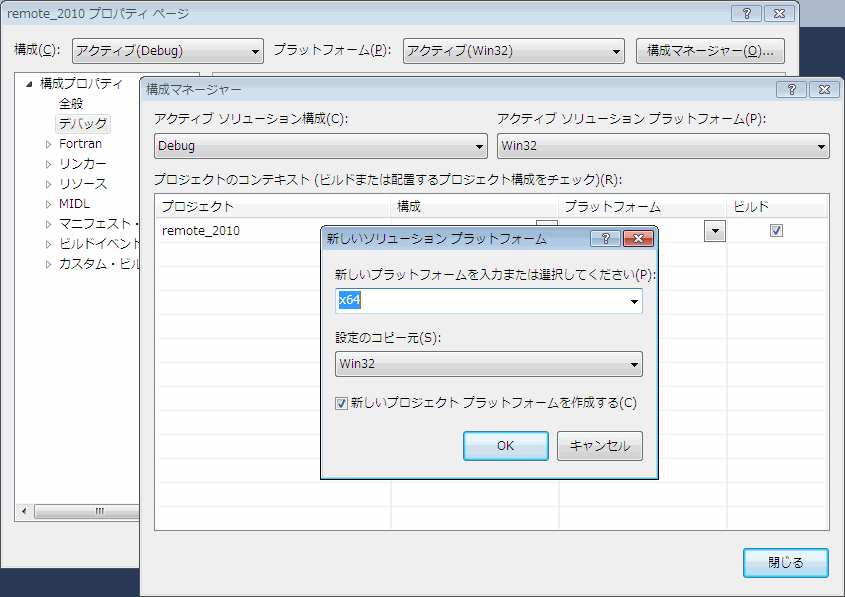
現在の (ターゲット) 構成が、Debug|x64 になっていることを確認して、ソリューションをビルドします ([ビルド] > [ソリューションのビルド])。クロスコンパイラーが起動され、64 ビット版実行ファイル remote_2012.exe がビルドされます。
remote_2012.exe アプリケーションを実行して、64 ビット・コードであることを確認します。有効な Win32 アプリケーションではないことを説明するメッセージが表示されます。
リモート・デスクトップ接続プログラム (%SystemRoot%\System32\mstsc.exe) を実行して、リモートマシン (REMOTE_SERVER) に接続します。
REMOTE_SERVER で c:\remote_dir を作成し、remote_2012.exe 実行ファイルを HOST_MACHINE から REMOTE_SERVER にコピーします。
HOST_MACHINE で remote_2012.f90 ソースファイルを Visual Studio* エディターで開きます。
行 27 にブレークポイントを設定します。
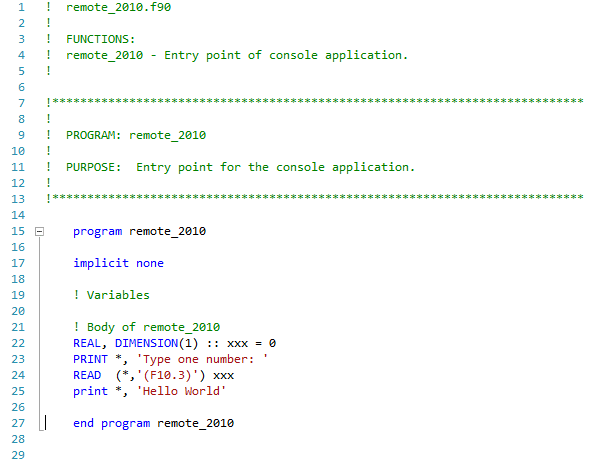
リモートデバッグの [プロジェクト] > [プロパティ] を開いて次のプロパティーを設定します。
[接続]: Windows* 認証でリモート接続する
[リモート サーバー名]:REMOTE_SERVER
[リモート コマンド]: c:\remote_dir\remote_2012.exe
F5 キーを押してデバッグを開始します。
ファイアウォールがある場合は、"デバッグを開始できません" というエラーメッセージが表示されます。この場合、REMOTE_SERVER に移動し、リモート・デバッグ・モニター (64 ビット・モード) を実行します。LOCAL_SERVER に戻り、F5 を押してデバッグを開始します。
REMOTE_SERVER に移動し、remote_2012 アプリケーションが開始されていることを確認してください。
5 と入力して、Enter キーを押します。HOST_MACHINE に戻ります。
デバッガーが行 27 のブレークポイントに到達することを確認します。
[ローカル] ウィンドウを表示して、xxx の値が 64 ビットになっていることを確認します。
Shift + F5 を押して、デバッグを停止し、リモートサーバーのアプリケーションを終了します。
プロジェクトのプロパティーを開き、[アタッチ] を [はい] に設定します。
Ctrl + F5 (リモート実行) を押します。
F5 を押してプロセスをアタッチします。
12-17 を繰り返して、プロセスにアタッチ機能が正常に動作しているかどうかを確認します。
[プロジェクト] > [プロパティ] を開き、[アタッチ] を [いいえ] に設定します。
[プロジェクト] > [プロパティ] を開き、[接続] を [認証なしでリモート接続する (ネイティブのみ)] に設定します。
REMOTE_SERVER に移動し、[ツール] > [オプション] メニューを使用して、デバッグモニターを認証なしモードに切り替えます。
12-22 を繰り返し、[認証なしでリモート接続する (ネイティブのみ)] モードが正常に動作しているかどうかを確認します。
リモートデバッグ実行の結果
次の表は、Visual Studio* 2012 でのリモートデバッグ実行の結果をまとめたものです。
接続の種類 |
セッション |
結果 |
デバッグモニターの状況 |
|---|---|---|---|
Windows* 認証でリモート接続する |
デバッグ (F5) |
動作 |
モニターは Windows* 認証モードで実行されます。 |
実行 (Ctrl + F5) |
動作 |
||
プロセスにアタッチ |
動作 |
||
認証なしでリモート接続する (ネイティブのみ) |
デバッグ (F5) |
動作 |
モニターは認証なしモードで実行されます。 |
実行 (Ctrl + F5) |
動作 |
||
プロセスにアタッチ |
動作 |